不同的用戶對系統的功能與設置需求也是不一樣的,在win7系統中不僅是在功能上還是操作上都是變得更加豐富。之前也給用戶詳細介紹過win7系統放大鏡功能的兩種開啟方法,通過放大鏡能夠對圖片或文字進行放大,很適合老年人或近視用戶使用。但有用戶在開啟放大鏡功能之後,系統總是自動啟動放大鏡,這對不需要的用戶來說更是麻煩,下面來看看win7系統下是如何禁止放大鏡功能自動啟動的吧。
1.首先點擊win7 32位鍵盤上的windows鍵,這樣打開系統的開始菜單了。
2.開始菜單打開之後,在界面裡面點擊進入控制面板,然後在控制面板的界面裡面找到輕松訪問中心,直接進去。
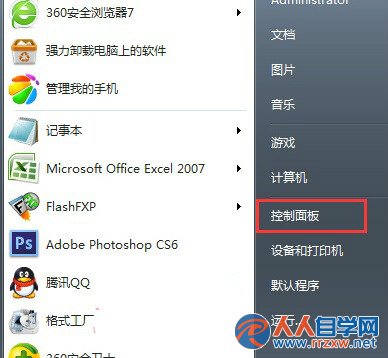
3.窗口打開之後,單擊窗口下面的“使計算機更易於查看”選項,這時候就會彈出一個新的窗口,能夠顯示出來放大屏幕上顯示的內容下面的“啟用放大鏡”選項。把該選項勾選去掉,最後點擊確定保存設置就可以了。
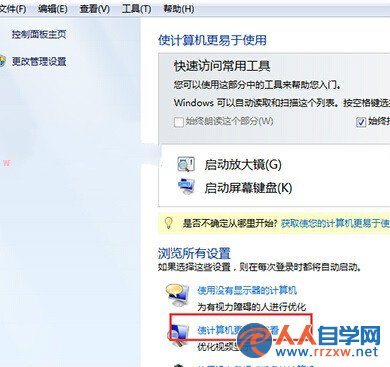
雖然放大鏡給我們操作系統中遇到模糊文字等情況進行放大,但是開機自動啟動該功能也會變得更加麻煩,特別是在不需要的情況下,如果用戶不想讓放大鏡自動啟動的話,可以按照教程的方法來進行禁止關閉。